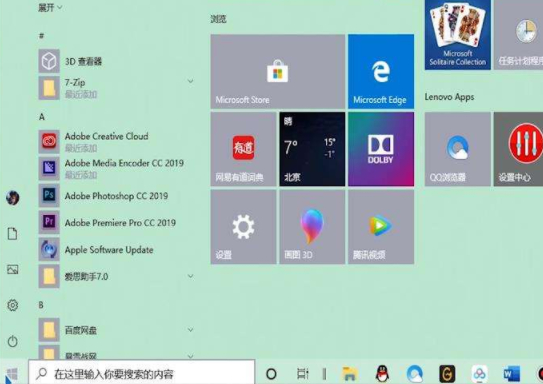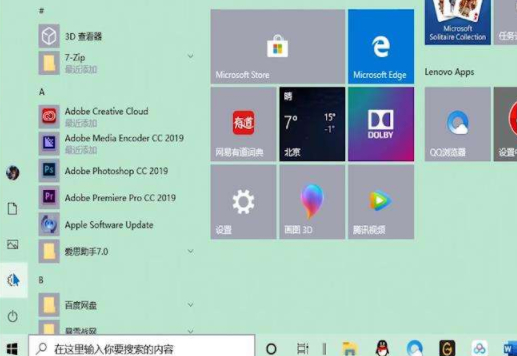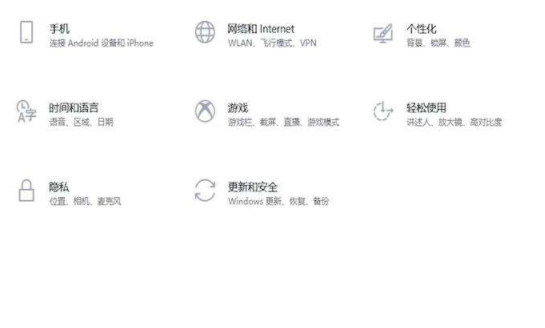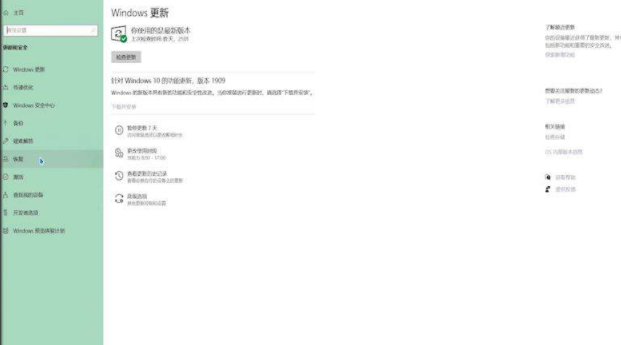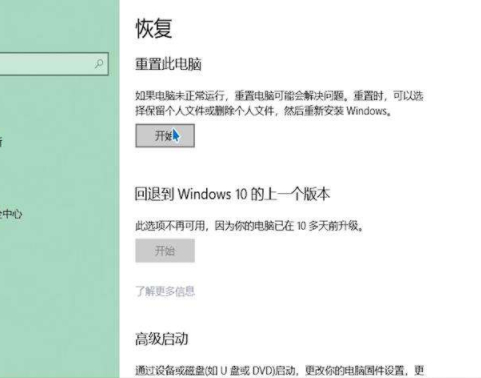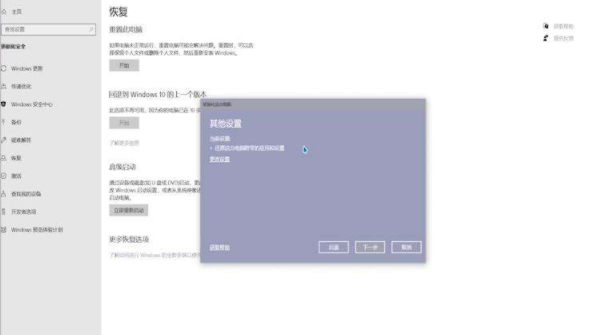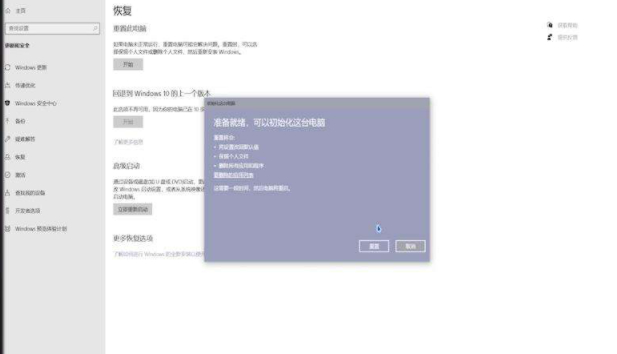科技本身,支配宇宙的自然规律是充满魅力的!因此越来越多的人开始关注科技的相关动态,近来笔记本电脑恢复出厂设置的消息也是引起了很多人的关注,那么既然现在大家都想要知道笔记本电脑恢复出厂设置,小编今天就来给大家针对笔记本电脑恢复出厂设置这样的问题做个科普介绍吧。

该教程适用
产品型号:联想AIO520C
系统版本:Windows10 专业版
1.首先打开电脑,点击左下角的窗口图案进入开始菜单。
2.点击齿轮来到设置界面。
3.选择更新和安全。
4.点击恢复选项。
5.在右侧界面中可以看到重置此电脑,点击下侧的开始。
6.选择重置模式,点击下一步。
7.确认重置,等待电脑恢复出厂设置即可。
工具:
型号:联想AIO520C
系统:Windows10 专业版
软件:
功能和快捷键:操作步骤/方法 方法1 1 1.首先打开电脑,点击左下角的窗口图案进入开始菜单。